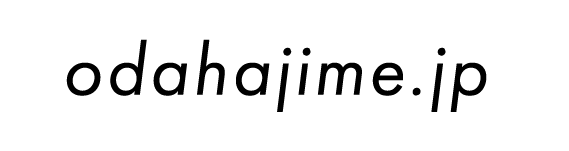USB Type Cの関わる製品やケーブルを買うときに確認するメモ。技術文書とかを読んでいるわけではないのであくまで素人まとめ…
転送速度規格の確認
| Name | Speed (bps) | Speed (MB/s) | 備考 | USB形状 |
| USB 4 | 40Gbps | 5000 | Thunderbolt 3とも下位互換。2020年現在、ほとんど普及してない | Type Cのみ |
| Thunderbolt 3 | 40Gbps | 5000 | alt mode ただし、PCの内部の転送規格がPCIe 3.0×4で32Gbpsがボトルネックとなっていることが多い。PCIe 4.0だと倍速になるのでこのボトルネックが解消される | Type Cのみ |
| USB 3.2 Gen2x2 | 20Gbps | 2500 | これもあまり普及してない | Type Cのみ |
| USB 3.1 Gen2 | 10Gbps | 1250 | わりと一般的に普及 USB 3.2 Gen2x1も同じ(新名称はこっちなのだが、普及していない印象) | Type A, microUSB, Type C |
| USB 3.0 | 5Gbps | 625 | USB 3.1 Gen1、USB3.2Gen1x1ともいう | Type A, microUSB, Type C |
| USB 2.0 | 480Mbps | 60 | 速度のいらないデバイス(キーボードとか)は2.0につなぐようにしないと帯域が足らなくなる |
Thunderbolt 3
AppleとIntelによって作られた規格。Apple製品が多めだが、Windows系も最近対応しつつある。
Thunderbolt 3に対応していることと、USBでどの世代であるかはほぼ独立(3.2 Gen2x2に対応していればすばらしいが、3.1 Gen2かもしれない)。ただしUSB4であればThunderbolt3でもある(下位互換)。
Appleの規格は、先進的だがあとで困ることが多い(LightningもUSB type Cがないときには貢献が大きかったが…)。Intelと組んでいるから今度こそ大丈夫だとは思いたいが…。
速度の読み方
Gbps = Giga bit per second 規格の理論値はこれで書かれることが多く
MB/s = Mega Byte per second 実測値はこれで書かれることが多い
8bit = 1Byte 1G=だいたい1000M
速度の目安
- 普通のSDカード 80MB/sぐらい。結構遅い。UHS-I 最大104MB/s、UHS-II 最大312MB/s
- HDD 規格的にSATA600が6Gbps(750MB/s)が限度、普通の3.5インチHDDで140MB/sぐらい。はやいと170-200MB/s ぐらい
- NVMe SSD ピンキリ 手元で測ったら500、1500、5500MB/sとばらついた。7000MB/sのSSDの例→Samsungの超高速NVMe SSD「980 PRO」がデビュー、最大リード7,000MB/sPCIe 4.0対応で熱制御機構も搭載
製品別の特徴(転送速度編)
基本的にThunderbolt3に一個ずつ対応させて行くのが良いと思う。USB3.2Gen2x2が案外普及していなくて沼。
外付けSSD
thuderbolt3 の対応SSDを買うか、thunderbolt3になってるSSDケースを買って、M.2 SSDを入れる
速いSSDは、USB 3.2 Gen2x2であることが多い。これを使うにはPC側にUSB 3.2 Gen2x2のポートがないといけない。thunderbolt3ポートだからといってGen2x2に対応しているとは限らないので個別にしらべないと駄目
ノートPC
現行でもっとも速いThunderbolt3対応にすることを考えてみよう。
Macはだいたい対応しているはずなので大丈夫
Windowノートパソコンでは、対応している機種とそうじゃない機種がある。ハイエンド系のブランドをぱっと確認しただけでも次の通り差がある。
- VAIOはS15だけ搭載で、フラッグシップのSX14は対応していなかった(2020年現在)。
- Surfaceも非搭載(2020年現在)。
- Let’s noteは全機種搭載。
デスクトップPC
BTO PC で拡張カードを買う。マウスコンピュータの例
Thunderbolt 3|BTOパソコン・PC通販ショップのマウスコンピューター【公式】
自作PCの場合、高いマザーボードだと、専用の拡張ボードを各マザーボードメーカーが出しているので拡張できることもある。
ASRockの場合。
GIGABYTEの場合。
ASUSの場合。
カメラ
SDカードに保存するのがそもそもあまりよくない気がする。静止画なら良いけど、動画だとリモート撮影・リモート保存などを工夫する、BlackmagicDesign Pocket CInema Camera 4KみたいにSSDに直書き出しできるカメラを使うなどの解決策を考える
ケーブル
Thunderbolt3のケーブルは多いが、USB的には3.1であったりする?
USB3.2 Gen2x2で安い物は人柱で試すしかない。とりあえず買ったことのあるのは以下。
充電規格
USB PD 100Wまで USB type Cのみ。高速充電したいとか、ノートPCの電源を取りたいときにはなるべくWの高いACアダプタを用意しておく
普通のUSB type Aでの充電は4.5Wとか5Wぐらい。ここも各社独自規格がいろいろあるけどよく知らない。
転送速度と充電はそれぞれ独立に決まる(ケーブルの例)
- ケーブルによってはPD100Wで充電できるものの、転送速度はUSB2.0ということもある
- 逆に、転送速度が高速でも、USB PDは60Wまでで100Wでないということもある。
- 全部のせのケーブルは価格が高く、太くなる。
- 性能が極端なケーブルを買ってしまうと、充電専用と思って買ったケーブルを通信用に転用したりするときに困る
- スペックはすぐわからなくなるので、買うときのルールをつくるなり、買ったらケーブルにメモを貼っておくしかない。
- 製品に付属のケーブルのスペックは詳細がわからないものも多い
製品別の特徴(電源容量編)
ケース1 タブレットを急速充電したい→ACアダプタとケーブルを変えればよいので簡単。
ケース2 モバイルバッテリーでノートPCを充電できるようにしておきたい→あまりおすすめしない。スマホのバッテリーが3300mAhぐらいとして、10000mAhぐらいの容量のバッテリーがあれば3回は充電できる。ところがノートPCを充電できるだけのバッテリーは25000mAhとかあって、重量も500gぐらいある。スマホの充電に使うにはオーバースペックだし重すぎる。車移動で荷物の重さを無視できるみたいな環境でもないと相当厄介。
出力側
ACアダプター
18Wとか45W、60W、90Wなどがある
なるべく小型で大出力なものがよい
モバイルバッテリー
ACアダプターよりも出力の小さいものが多いので、ノートPCの充電を考えると限定される
入力側
タブレット
iPad Pro 30Wぐらいまで対応してるっぽい
iPad mini 18Wぐらいっぽい
ノートPC
USB PDによる充電に対応していることを確認し、さらに、どのくらいのWが必要かを確認する
MacBookPro 16インチだと96W
僕の持っているVAIO SX14は45W
45Wで充電できるからといって、ノートPCを母艦にして別のものを充電する時にどのくらいの出力ができるかはわからない。PCから電源をとろうとするのは緊急時以外は基本的にやらないようにする方が、混乱しないだろう。
USBケーブル
100W対応のものを買うべき。(転送速度に注意)